我的项目
我的项目模块提供项目创建、编辑、资源管理等功能,支持新建项目以及在项目中关联数据、数据库、服务、地图样式等资源,支持关联的服务与地图样式一键预览。
1、新建项目
打开“Mapmost Studio”软件,在左侧导航栏切换到“我的项目”模块下,点击“创建空的项目”,进入对应新建项目页面。
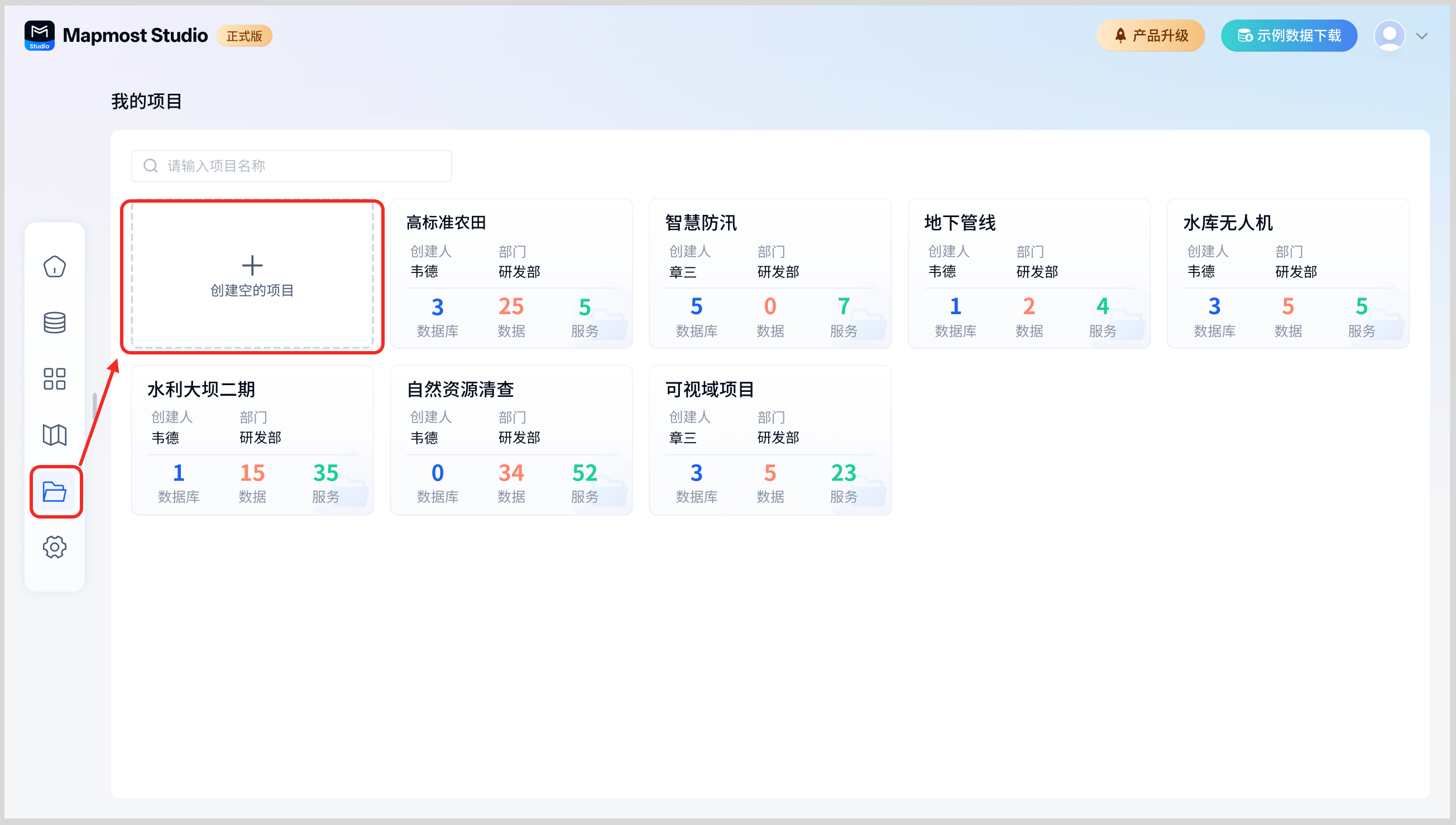
新建项目包含 3 个部分内容,分别是基础信息、项目成员和项目资源。其中基础信息里的项目名称和部门必填,否则无法创建项目。
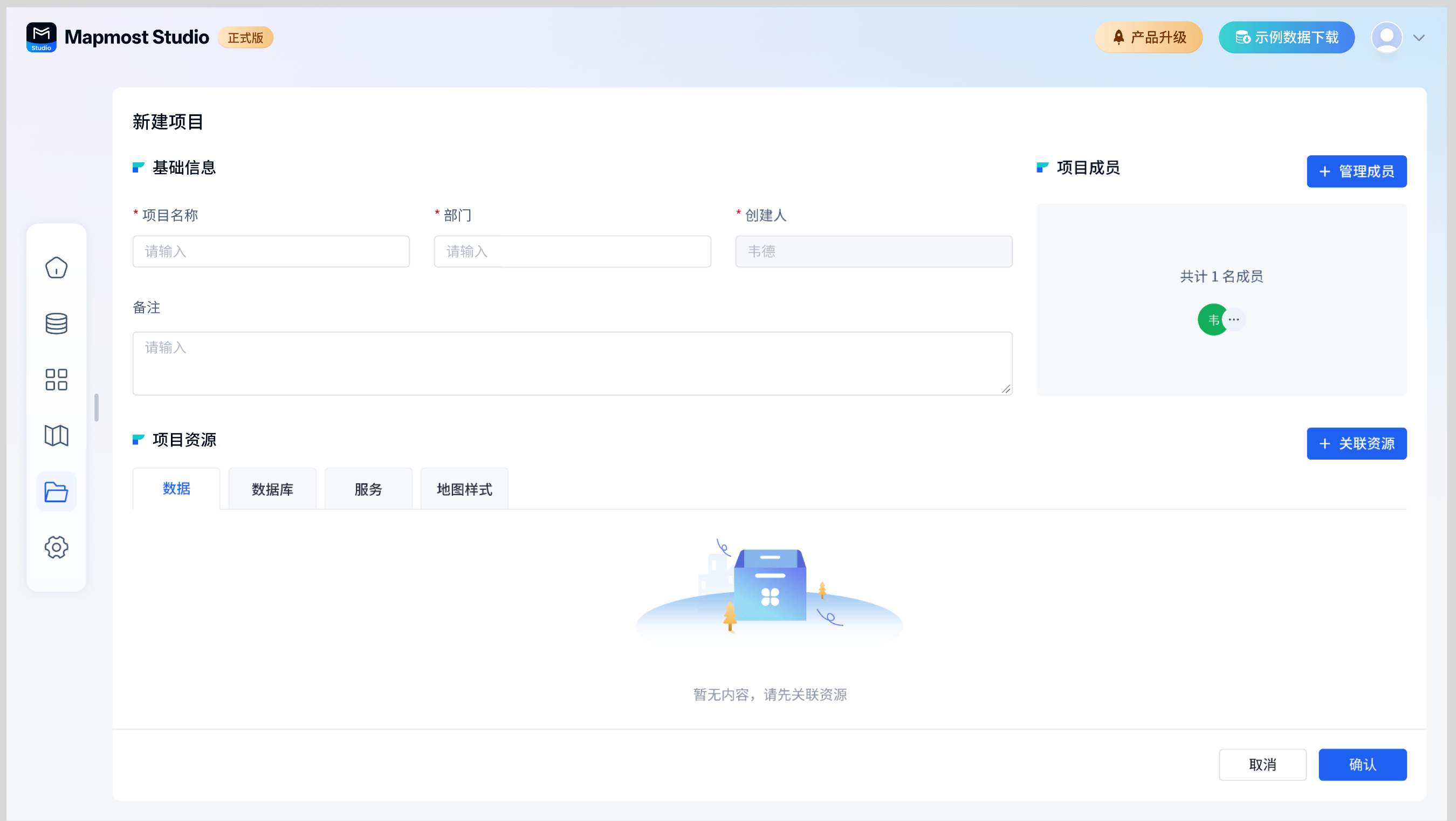
1.1、新建项目-基础信息
基础信息介绍如下表格所示:
| 基础信息字段 | 说明 |
|---|---|
| 项目名称 | 必填,且不能与已有的项目名称重名。 |
| 部门 | 必填,根据实际情况填写。 |
| 创建人 | 必填,自动带入,不可修改。 |
| 备注 | 非必填,可根据实际情况填写。 |
1.2、新建项目- 添加成员
点击「添加成员」,显示添加项目成员弹窗,可将实际项目进行过程中需要协作的成员添加进同一项目。
仅项目创建人/超级管理员可以对项目成员进行删除/添加操作。
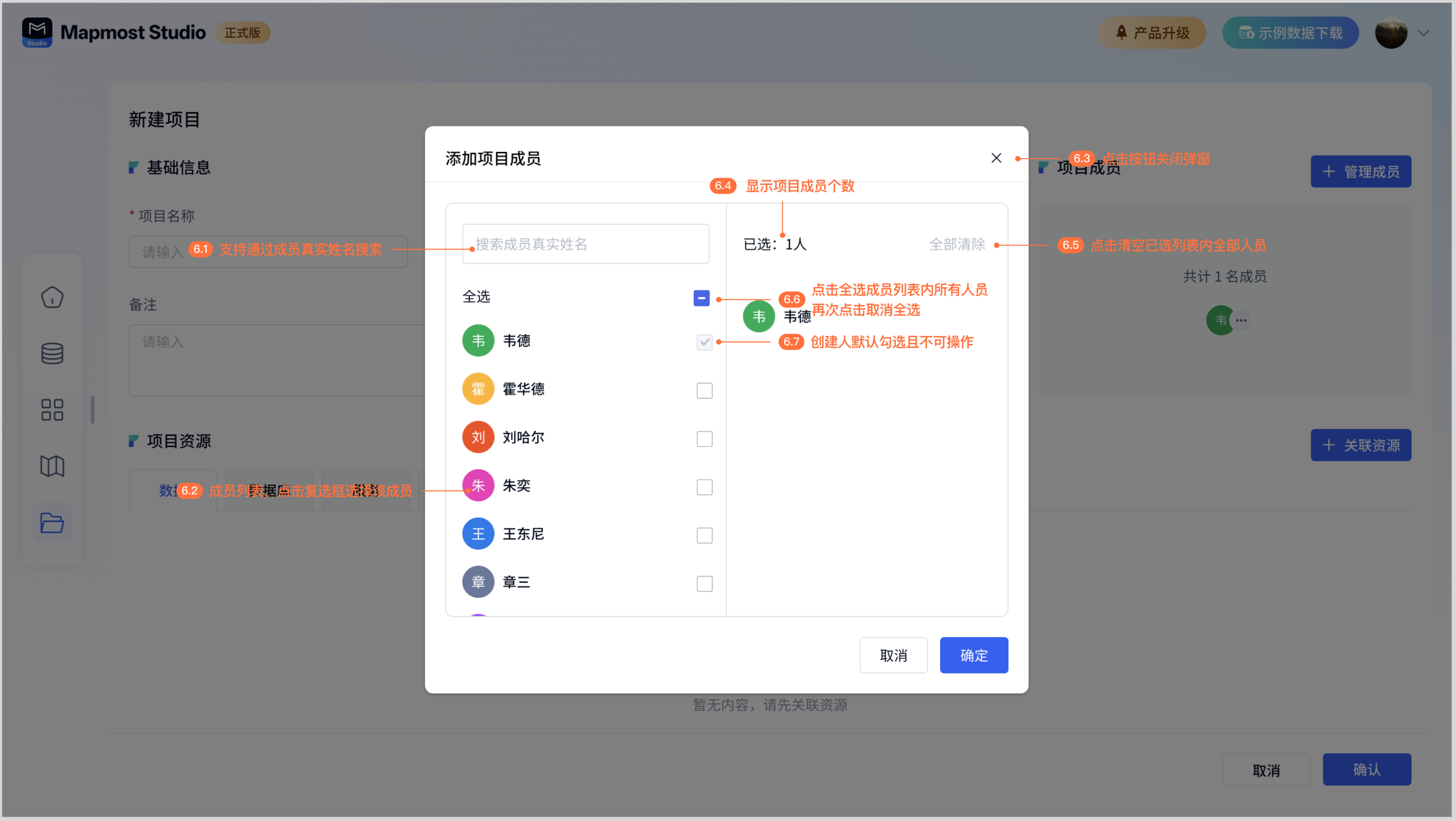
1.3、新建项目- 关联资源
点击「关联资源」,显示关联资源弹窗,项目内成员均可将自己的数据、数据库、服务、地图样式关联进项目。
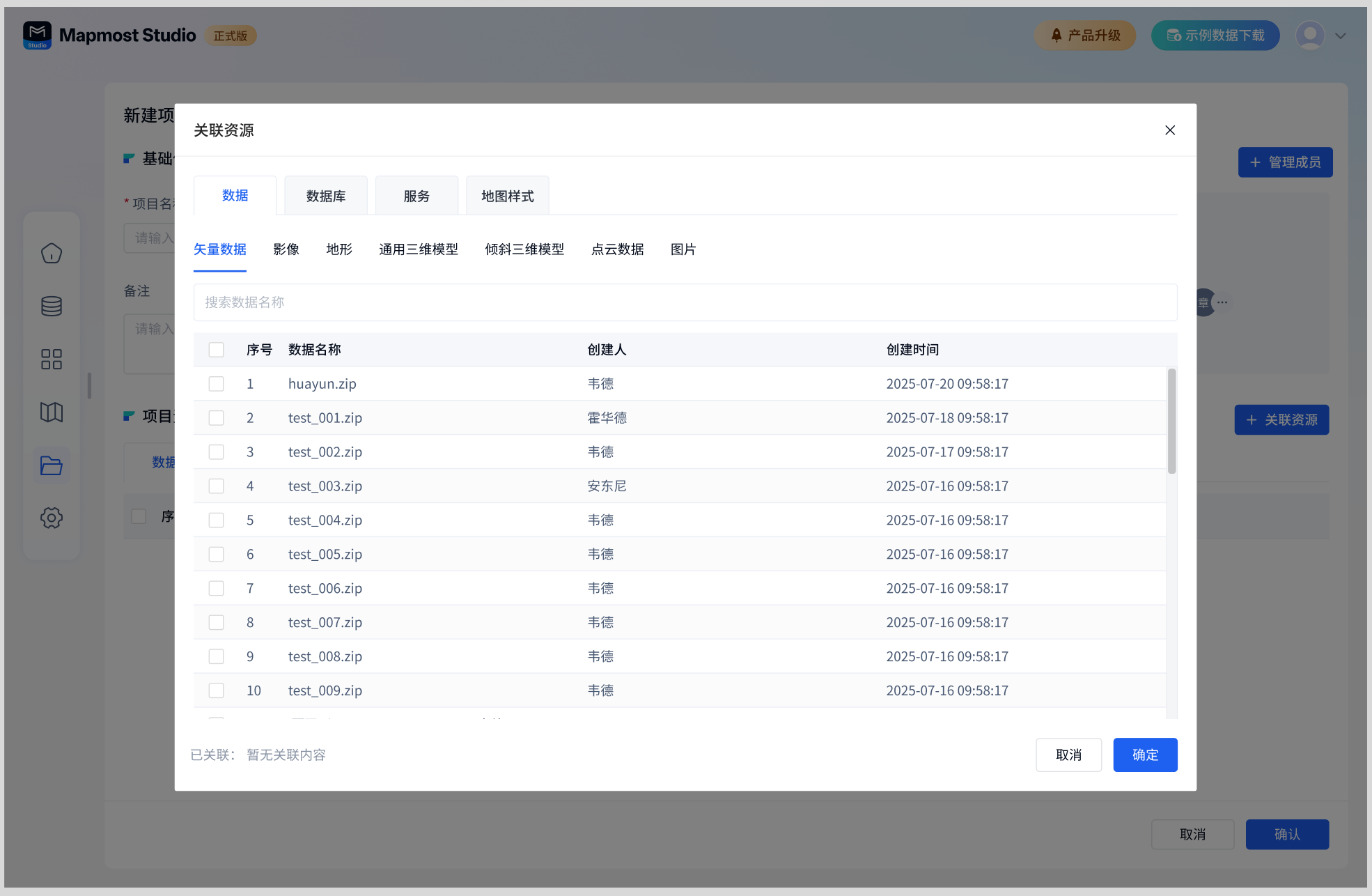
支持通过数据名称、服务名称、数据库别名、地图样式名称搜索匹配资源。弹窗底部显示当前项目已关联的资源类别及个数。
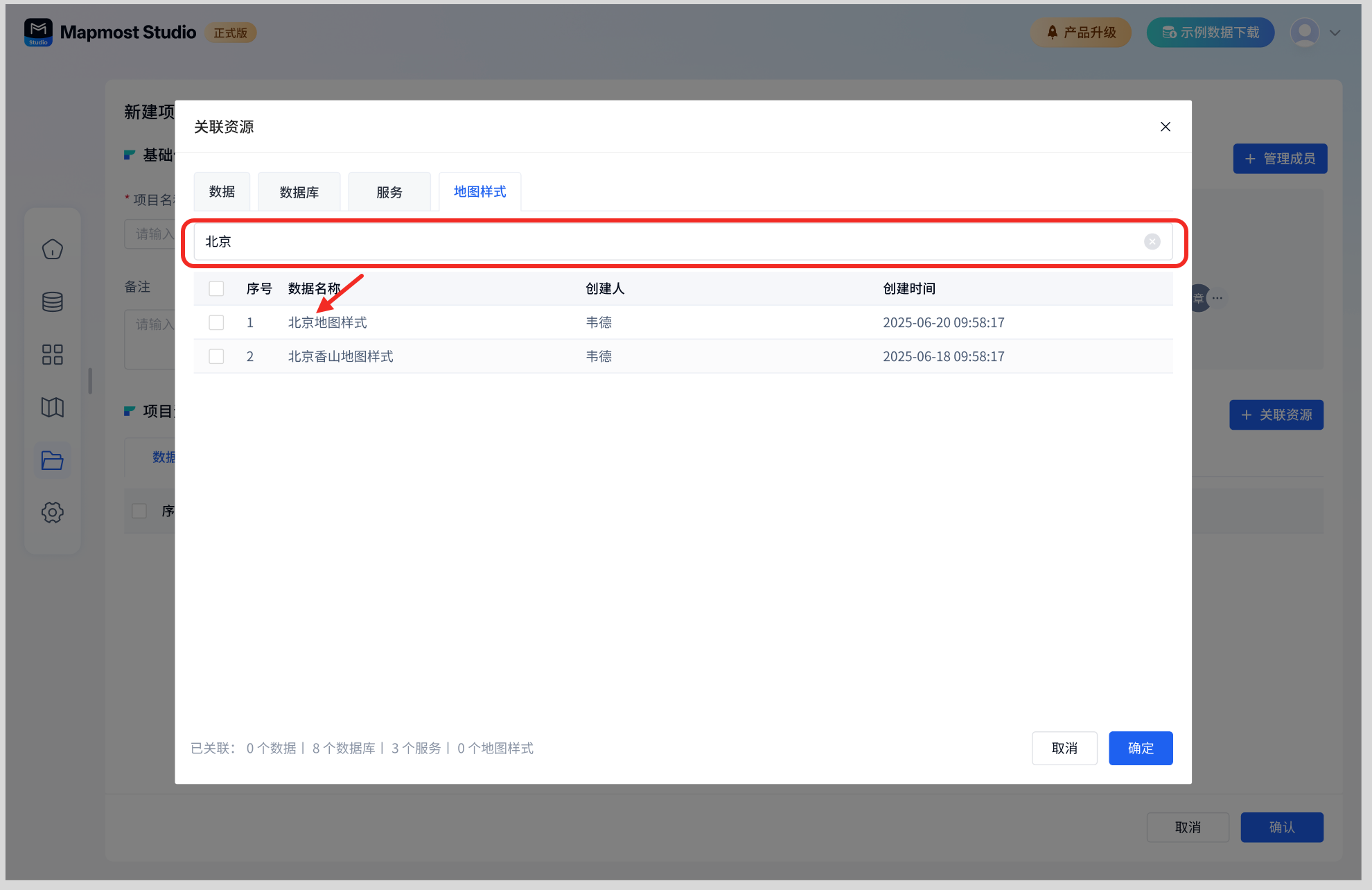
项目创建人及成员关联的资源均根据数据、数据库、服务、地图样式的分类展示。仅展示有内容的分类名称。
例:若该项目下没有影像数据,则项目资源列表-数据 tab 下,没有「影像」这个分类。
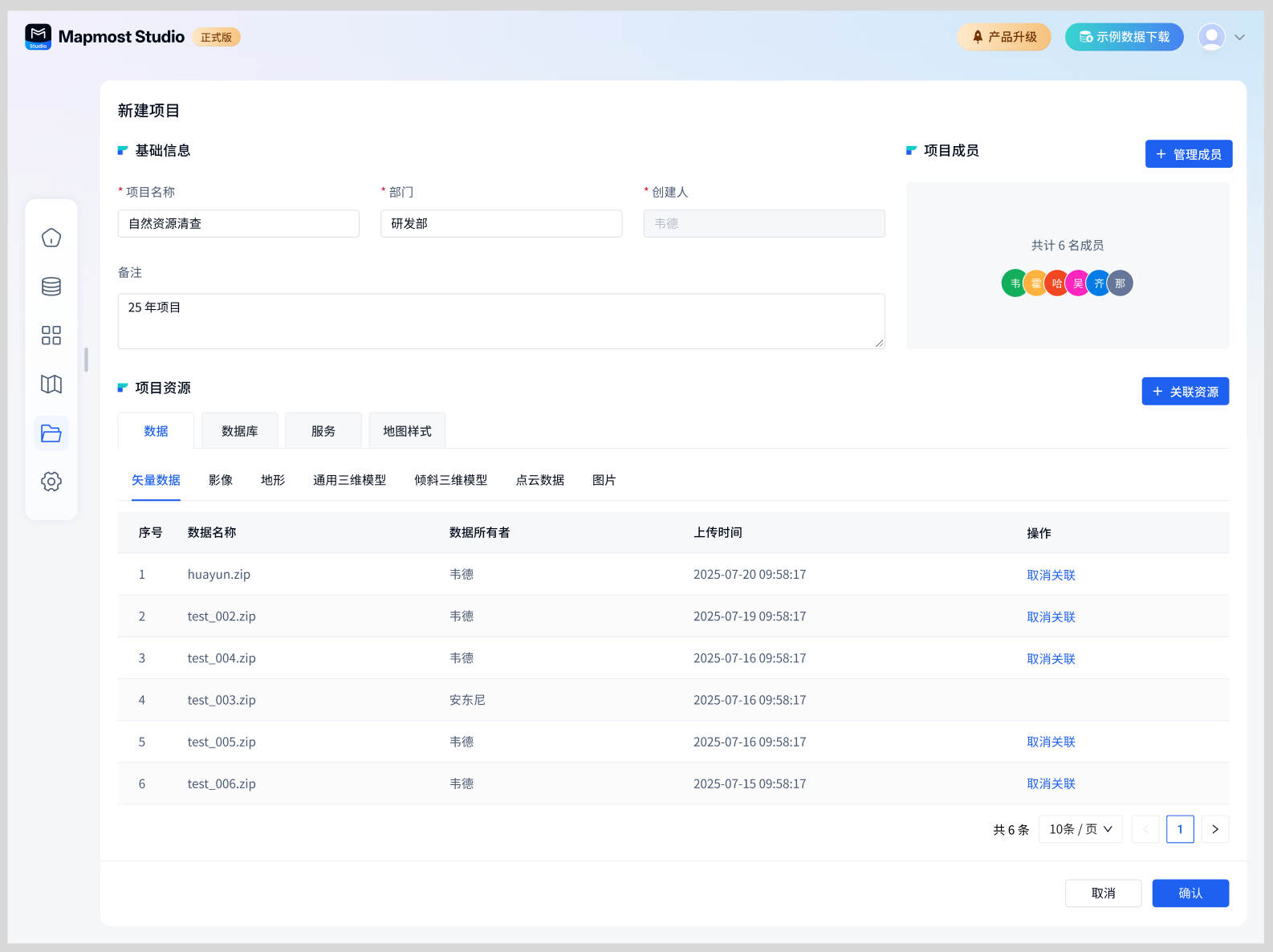
1.4、新建项目- 确认/取消
| 取消 | 点击取消,退出当前新建项目流程,返回我的项目页面,且已输入的内容不会被保存。 |
|---|---|
| 确认 | 点击确认,当前内容保存并进入项目详情预览页面。 |
2、项目详情
项目支持查看项目详情。光标停留在项目卡片处,卡片会显示「删除」和「详情」按钮,点击「详情」跳转项目详情页面,如下图所示。
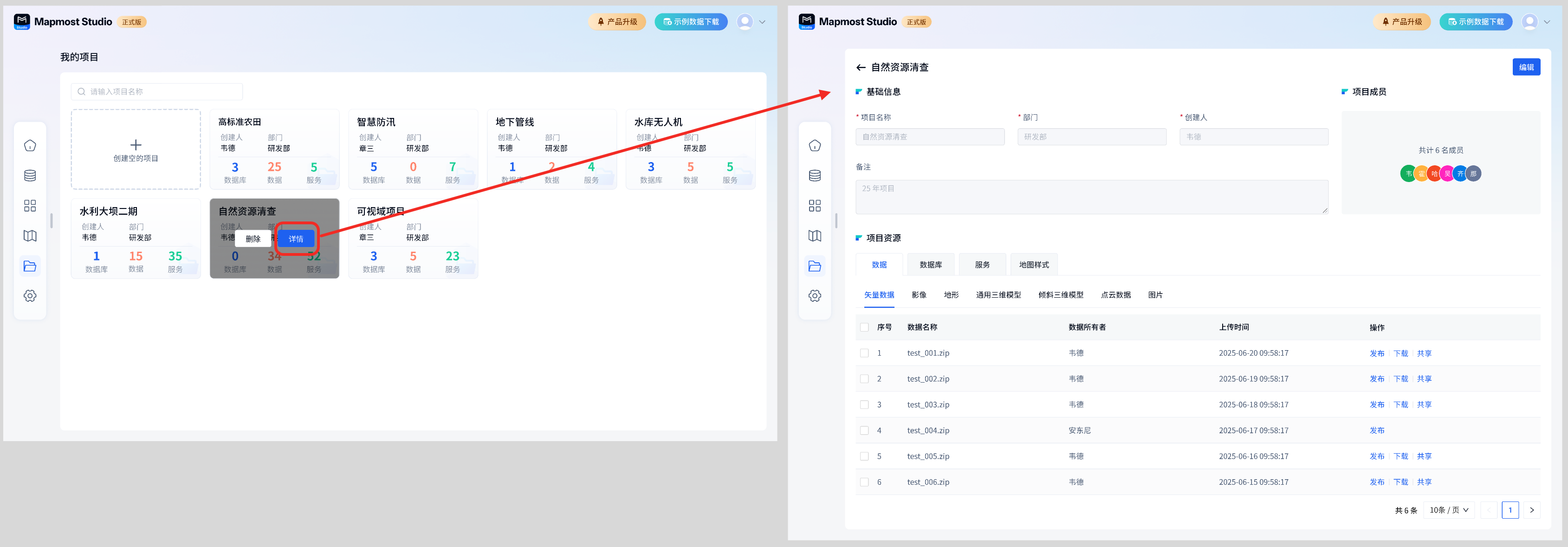
2.1、项目详情-编辑
点击项目详情内「编辑」按钮,支持修改项目基础信息、项目成员、项目资源。
点击项目详情左上角返回按钮,返回我的项目页面。
项目详情页面具体操作同新建项目可点此跳转查看。
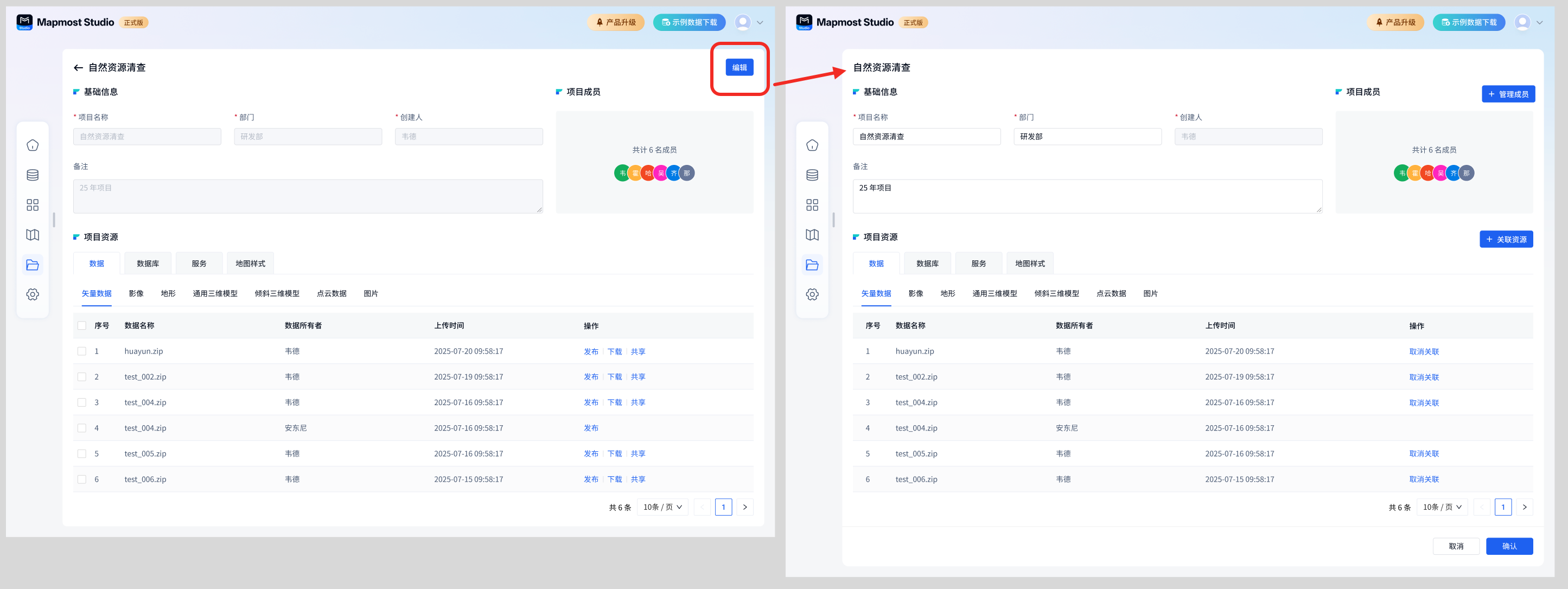
不同资源的操作权限不同,具体规则如下所示:
编辑状态:
数据权限 1、我自己上传的数据关联到项目中,支持「取消关联」 2、别人共享给我的数据关联到项目中,支持「取消关联」 3、别人关联到项目组里的数据,无操作
数据库权限 1、我自己连接的数据库关联到项目中,支持「取消关联」 2、别人关联到项目组里的数据库,无操作
服务权限: 1、我自己发布的服务关联到项目中,支持「取消关联」 2、别人共享给我的服务关联到项目中,支持「取消关联」 3、别人添加到项目组里的服务,无操作
地图样式权限 1、我自己的地图样式,支持「取消关联」 2、别人添加到项目组里的地图样式,无操作
2.2、项目详情-资源操作
查看项目详情时,支持对资源进行相关操作,不同资源的操作权限不同,具体规则如下所示:
预览状态:
数据权限 1、我自己上传的数据关联到项目中,支持「发布、下载、共享」 2、别人共享给我的数据关联到项目中,支持「发布」 3、别人关联到项目组里的数据,支持「发布」
数据库权限 1、我自己连接的数据库关联到项目中,支持「发布、编辑」 2、别人关联到项目组里的数据库,支持「发布」
服务权限 1、我自己发布的服务关联到项目中,支持「预览、共享」 2、别人共享给我的服务关联到项目中,支持「预览」 3、别人添加到项目组里的服务,支持「预览」
地图样式权限 1、我自己的地图样式,支持「预览、创建、复制链接」 2、别人添加到项目组里的地图样式,支持「预览、创建、复制链接」
3、删除项目
光标停留在项目卡片处,卡片会显示「删除」和「详情」按钮,点击「删除」按钮,删除此项目,项目内关联的资源(数据、数据库、服务、地图样式)不会被删除。 被删除的项目无法找回,请谨慎操作。
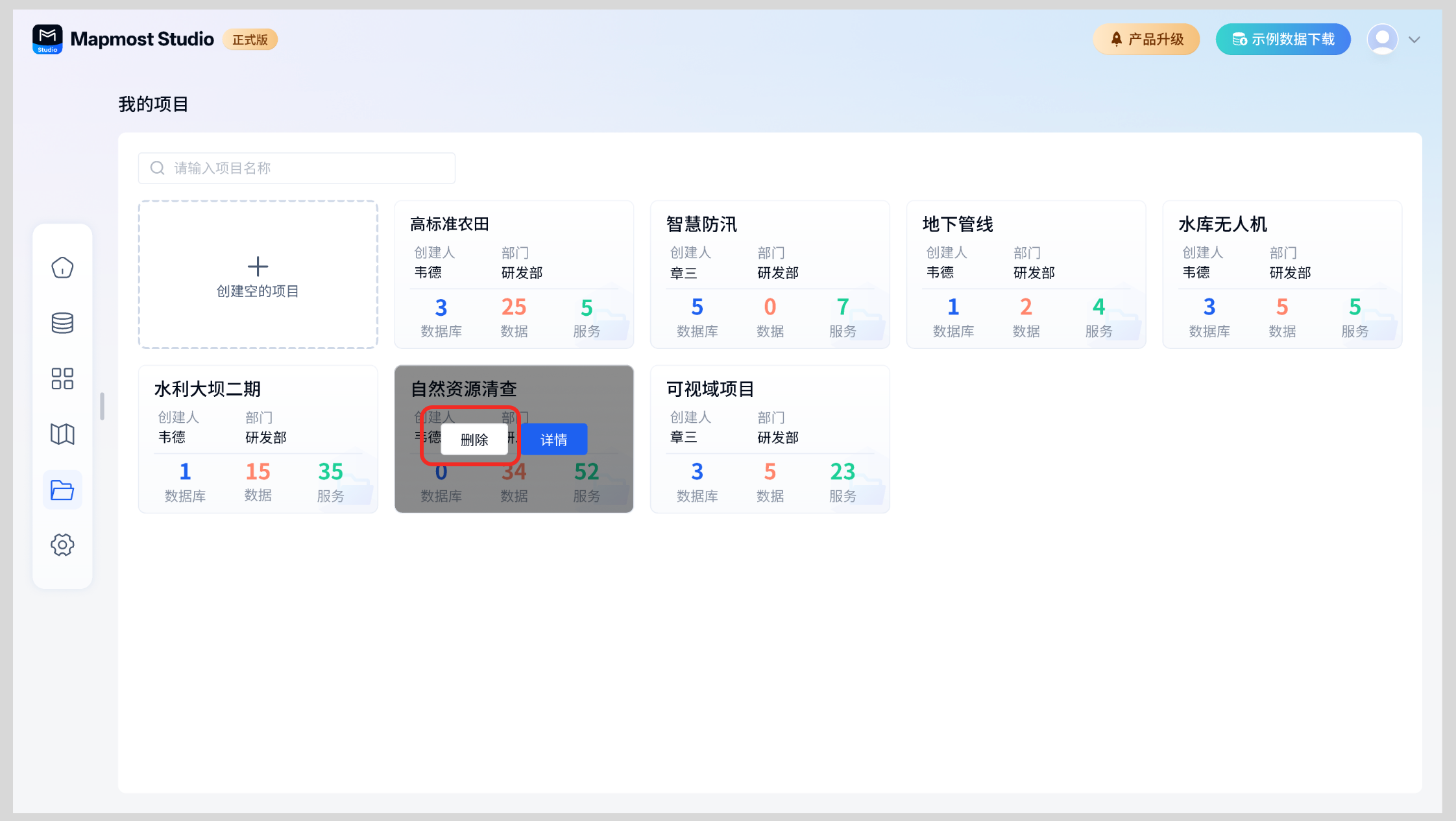
4、项目资源一键预览
预览项目页面显示项目中关联的服务和地图样式。默认按照服务在上,地图在下的层级展示。
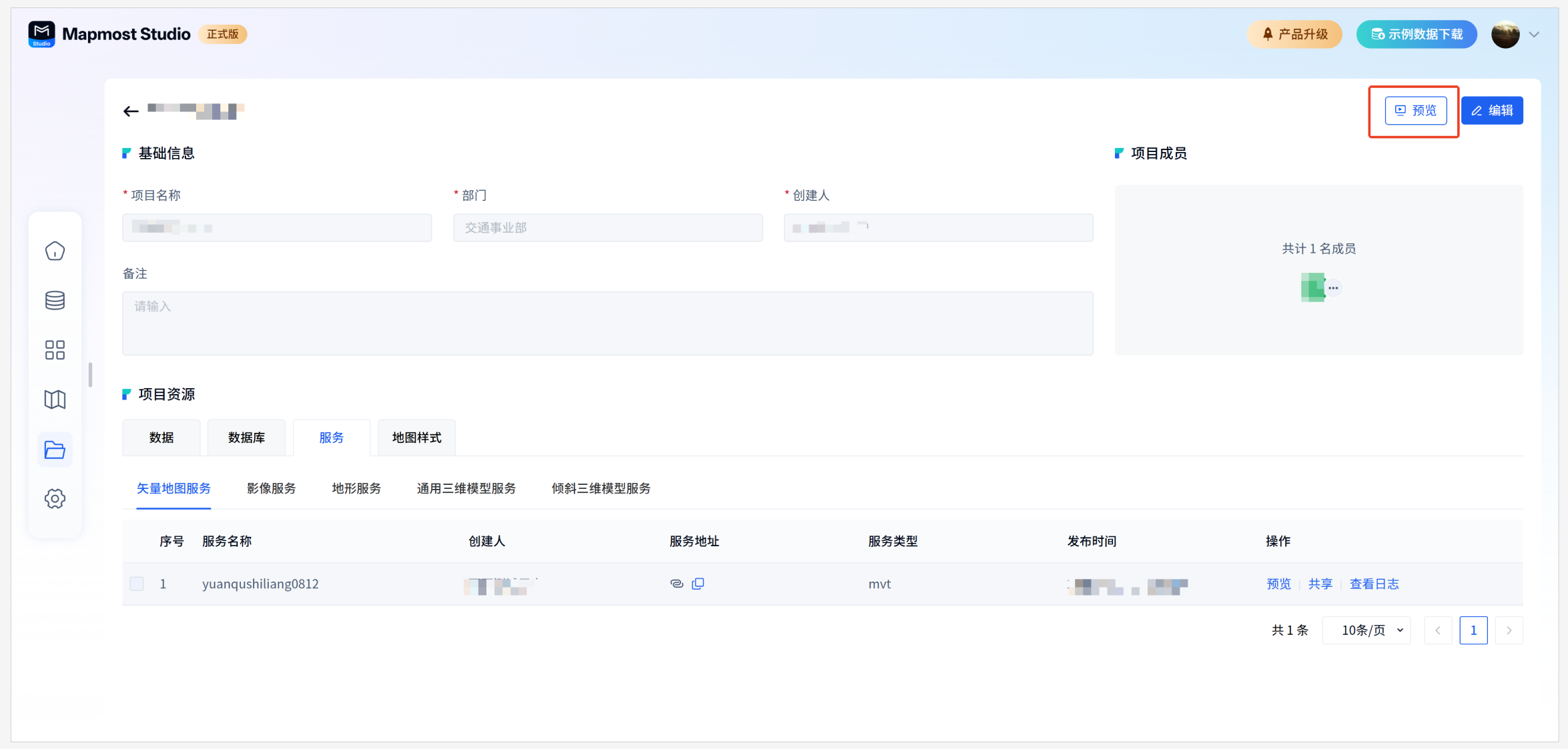
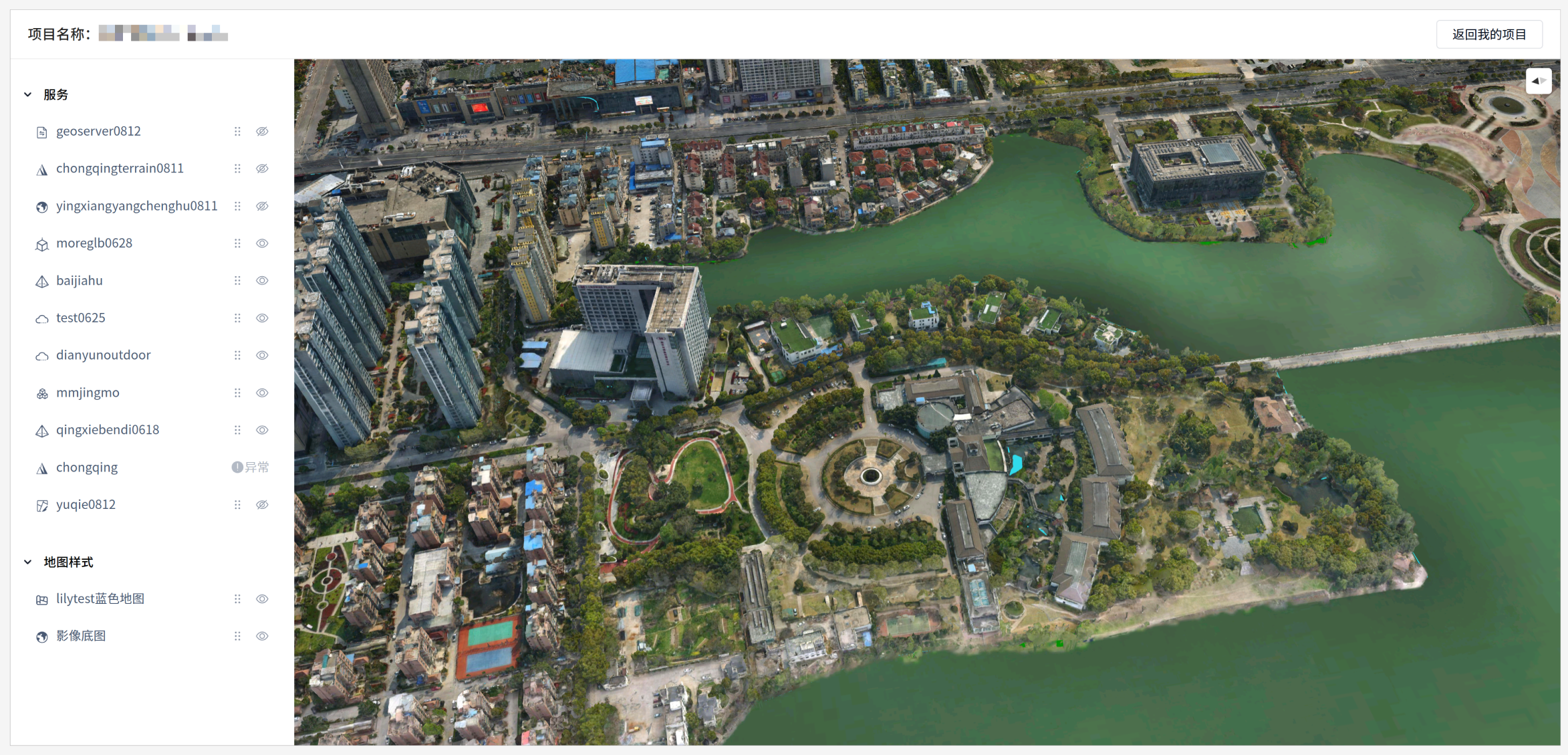
4.1. 资源显示隐藏
点击"小眼睛"图标可控制服务资源、地图资源在右侧显示区域的显示或者隐藏

4.2. 图层顺序调整
服务资源、地图样式支持在所在的组内拖拽调整顺序,服务图层服务类别下图层无法拖动到地图底图类别下。
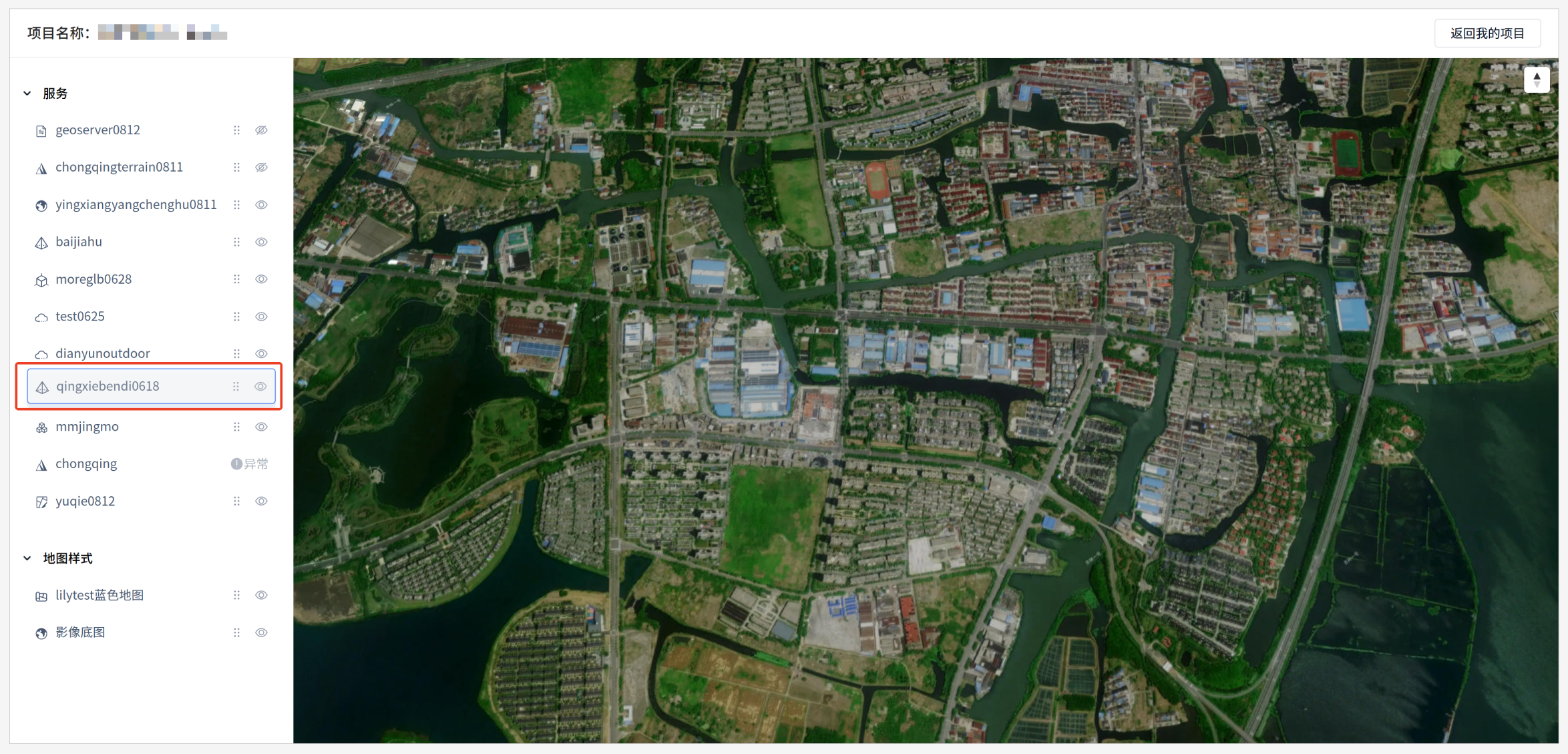
4.3. 服务异常提示
预览过程中出现异常不能正常使用的服务,会有异常提示,且服务不加载显示
